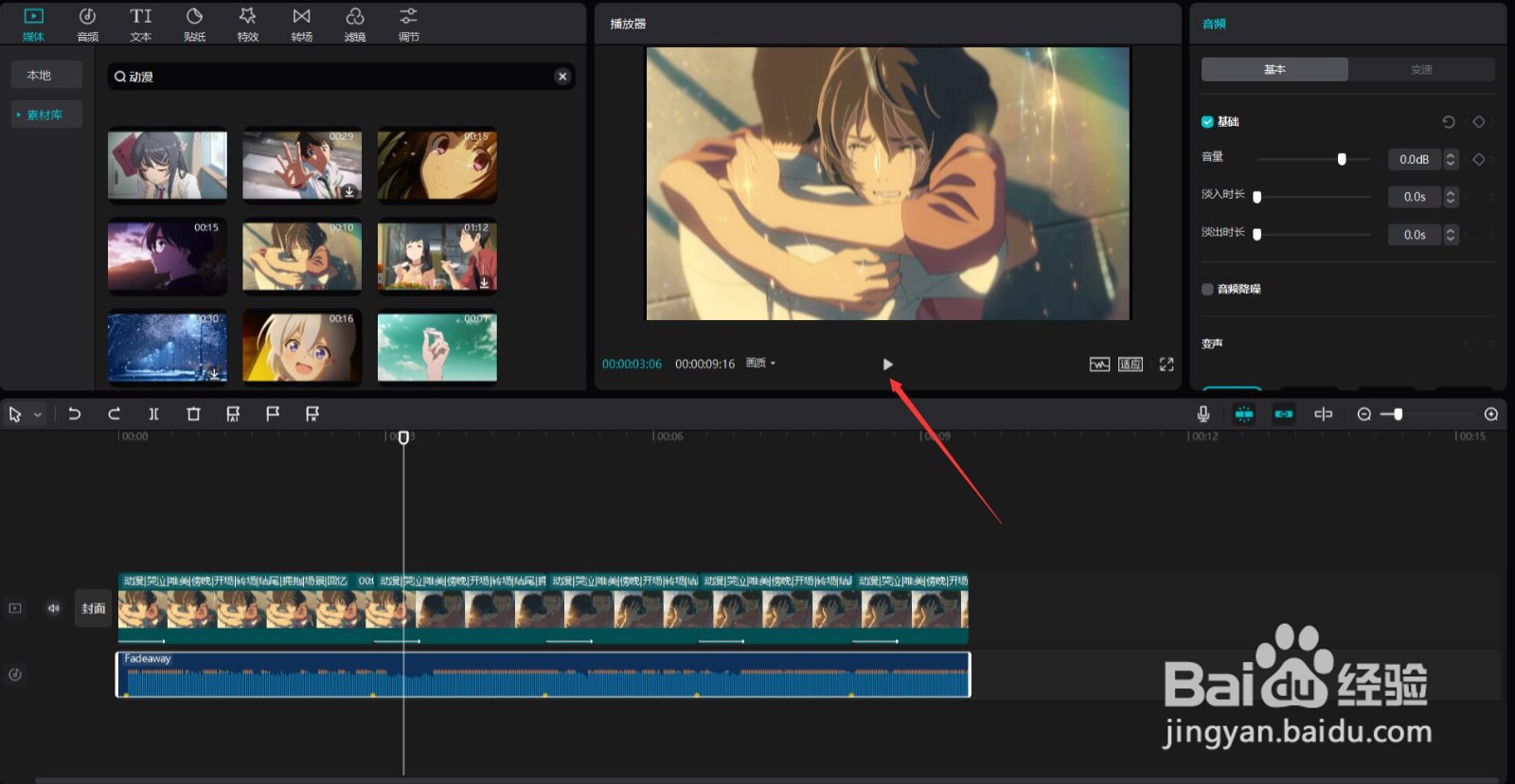剪映怎么制作向下甩入卡点
1、首先打开剪映专业版,见下图。
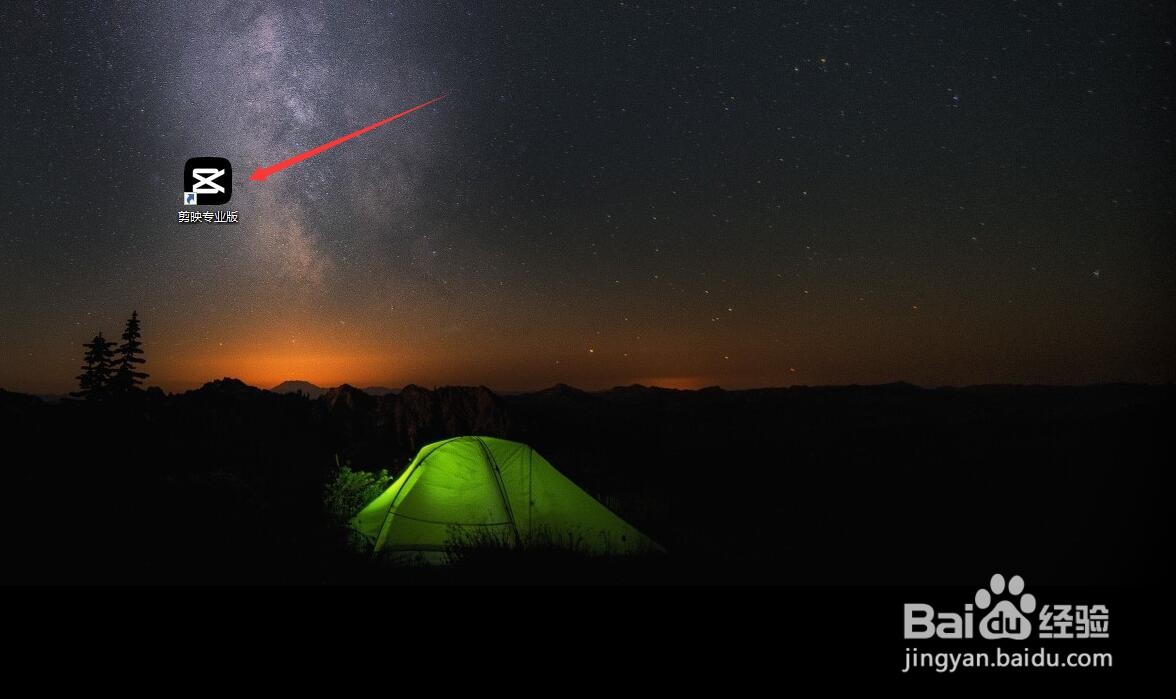
2、点击音频按钮,选择卡点中的一段音乐素材,将其添加到音频轨道中,见下图。
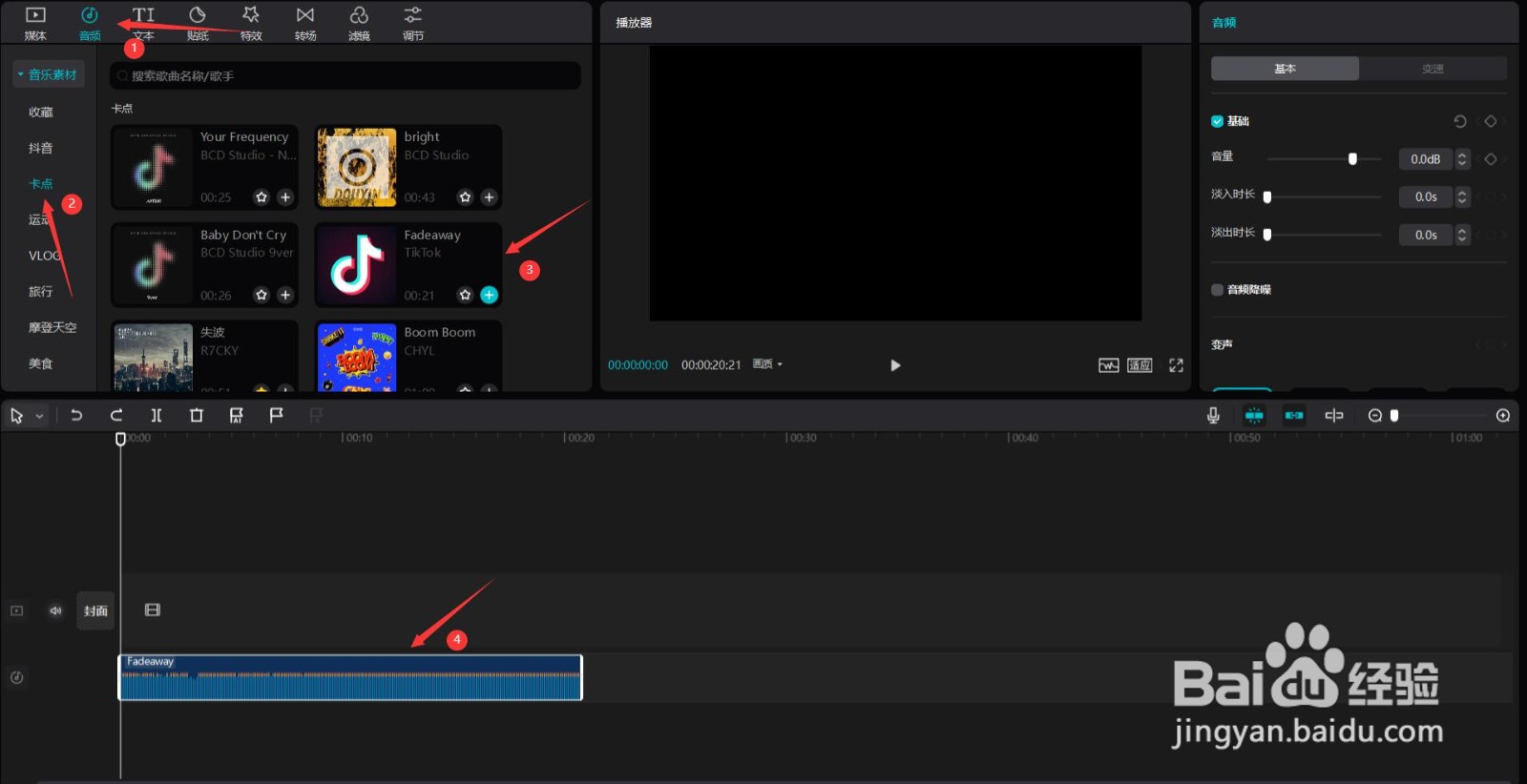
3、选中音频素材,点击自动踩点,选择踩节拍I,见下图。

4、点击媒体按钮,然后点击素材库按钮,在搜索栏中输入动漫两字,选择一段视频素材,将其添加到视频轨道中,然后将音频素材的结尾和动漫素材的结尾对齐,见下图。
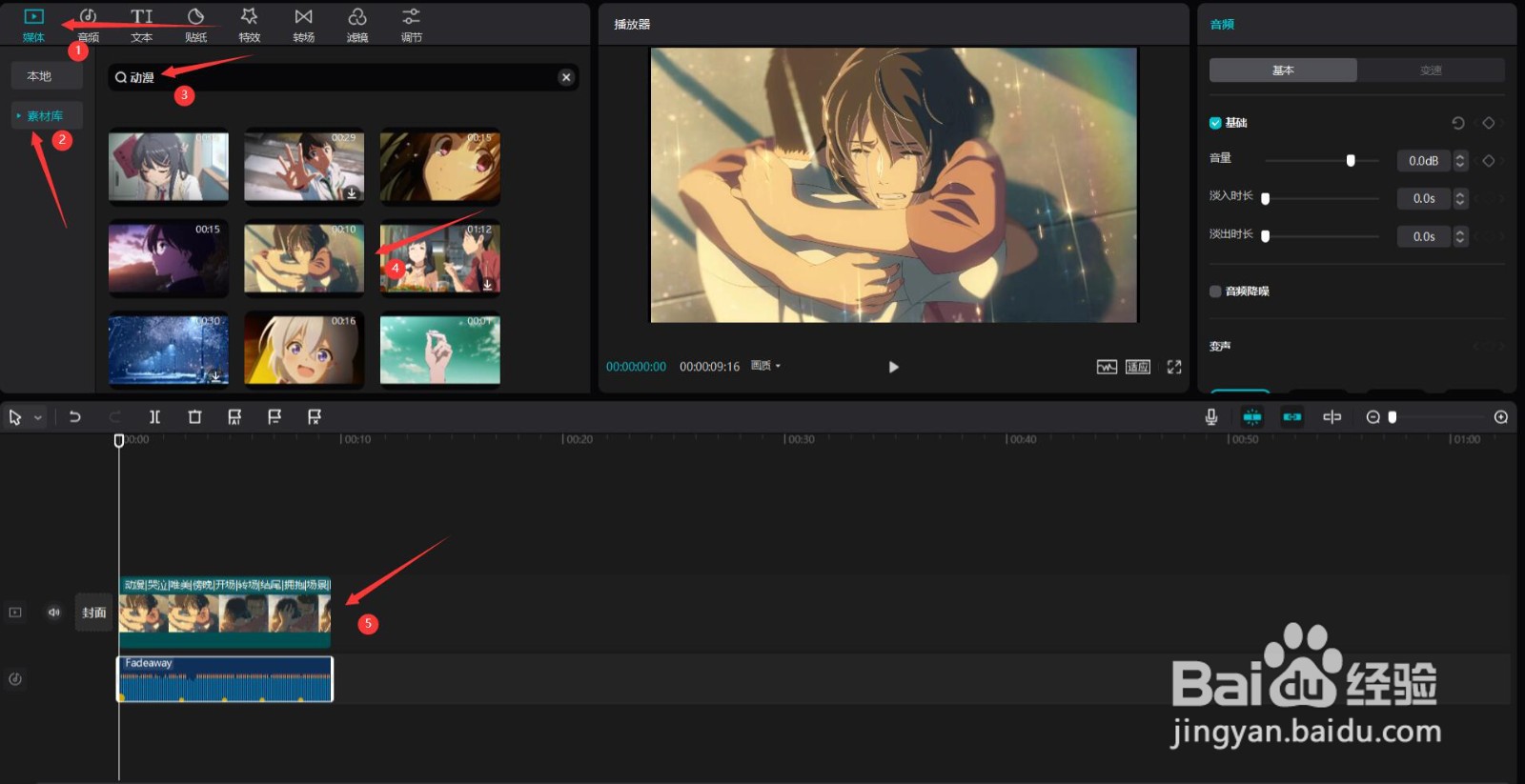
5、将时间轴移动到第二个音频卡点处,选中动漫素材,点击分割按钮,见下图。
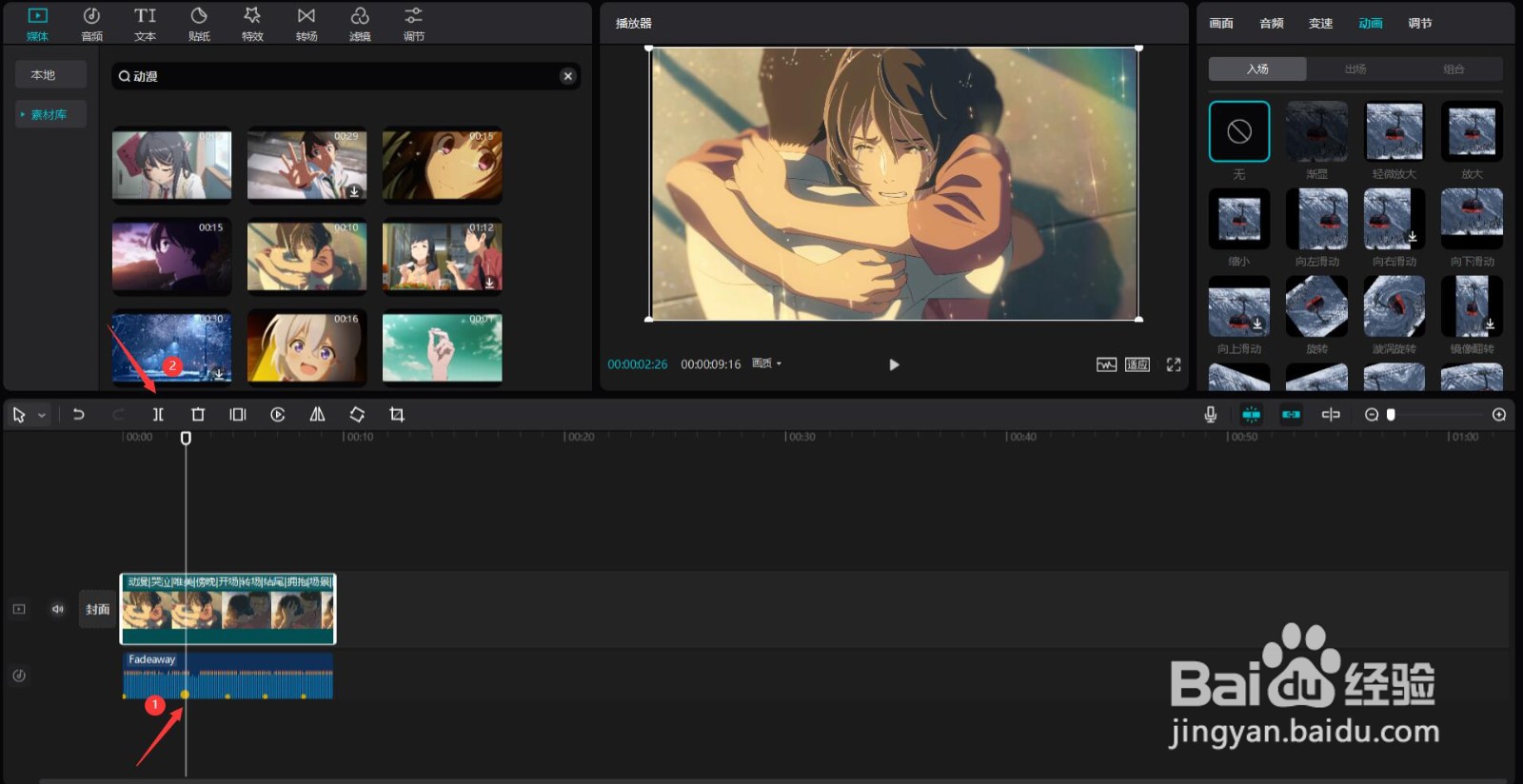
6、将时间轴移动到下一个音频卡点处,选中动漫素材,点击分割按钮,重复这个动作3次,将视频分割成4份,见下图。
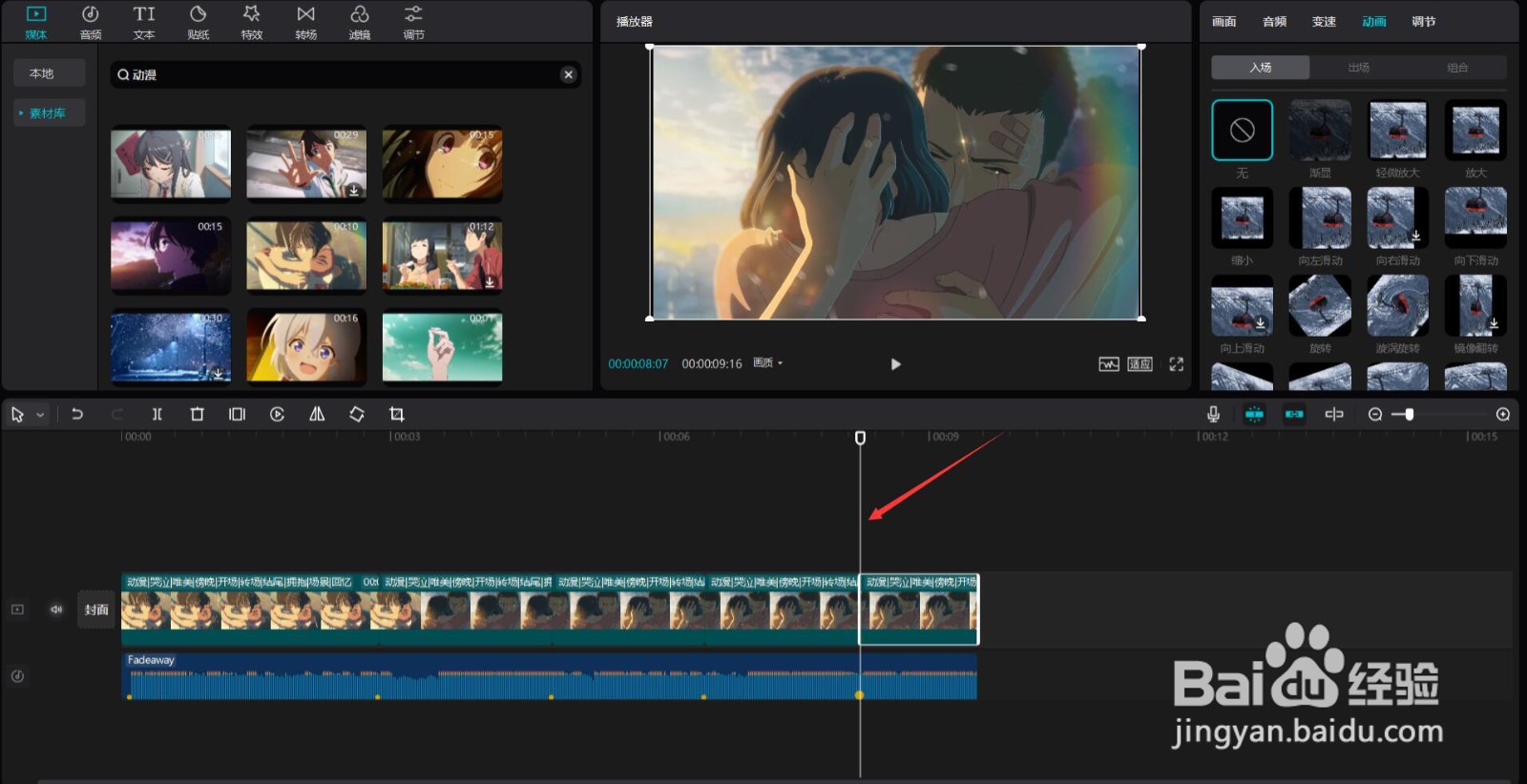
7、将时间轴移动到第一个音频卡点的位置,选中动漫素材,点击右侧的动画按钮,选择入场中的向下甩入动画,动画时长默认,见下图。
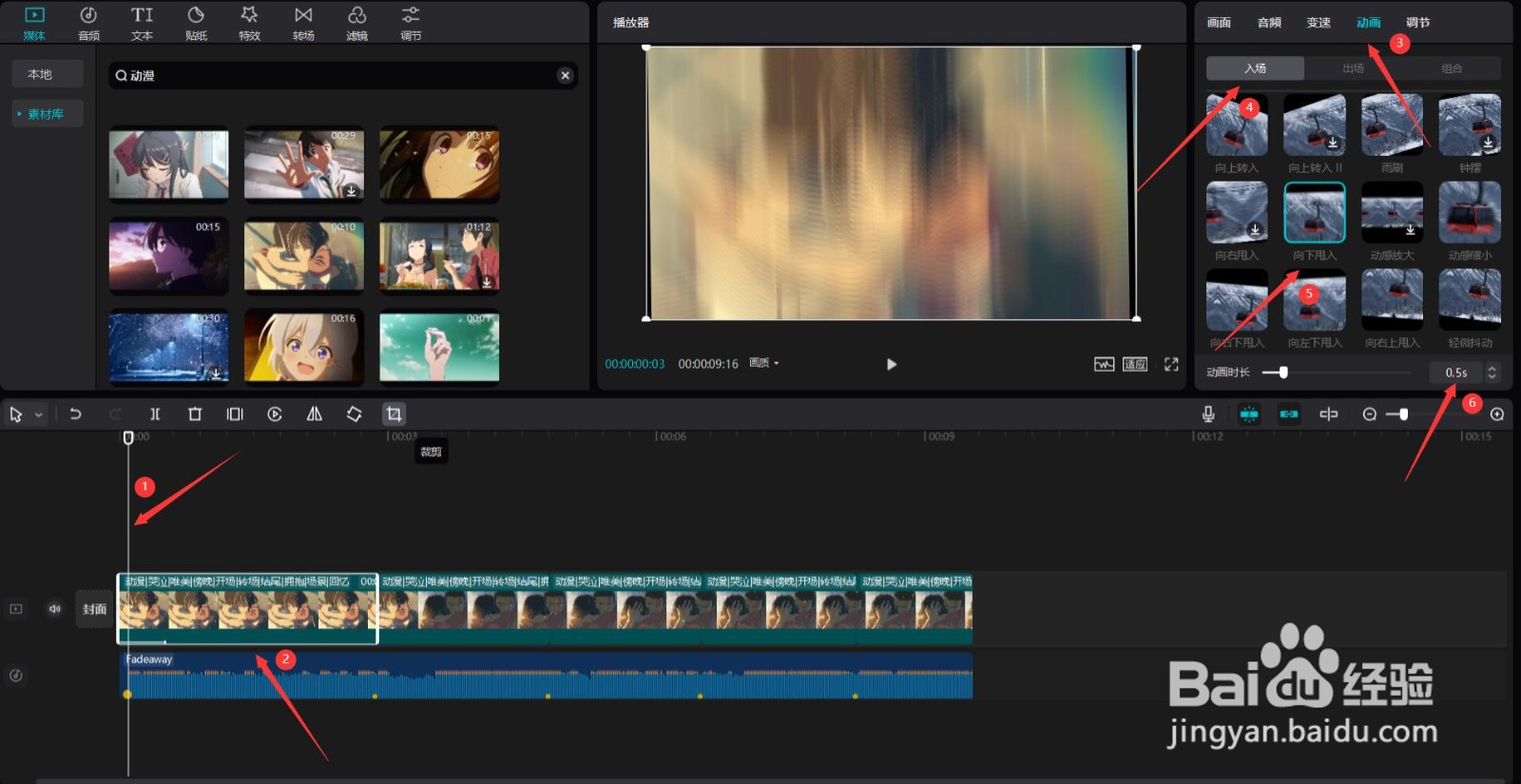
8、将时间轴移动到第二个音频卡点的位置,选中动漫素材,点击右侧的动画按钮,选择入场中的向下甩入动画,动画时长默认,重复这个动作4次,给所有的动漫素材都添加向下甩入动画,见下图。

9、点击播放按钮就能看到效果了,见下图。